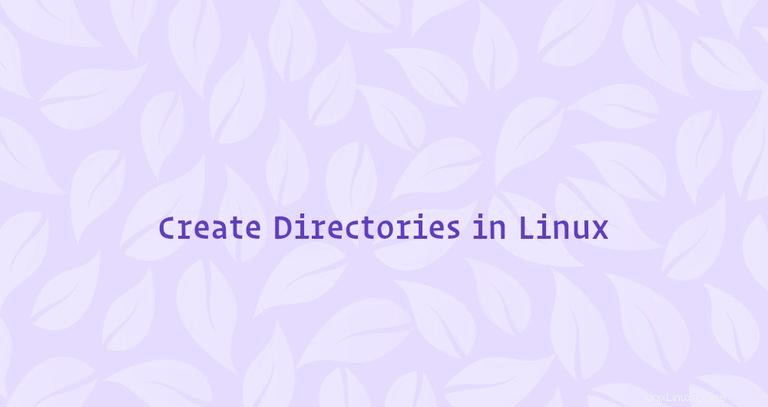
Dans les systèmes Linux, vous pouvez créer de nouveaux répertoires soit à partir de la ligne de commande, soit à l'aide du gestionnaire de fichiers de votre bureau. La commande qui vous permet de créer des répertoires (également appelés dossiers) est mkdir .
Ce tutoriel couvre les bases de l'utilisation du mkdir commande, y compris des exemples quotidiens.
Syntaxe de commande Linux mkdir #
La syntaxe du mkdir commande est la suivante :
mkdir [OPTION] [DIRECTORY]
La commande prend un ou plusieurs noms de répertoire comme arguments.
Comment créer un nouveau répertoire #
Pour créer un répertoire sous Linux, passez le nom du répertoire comme argument au mkdir commande. Par exemple, pour créer un nouveau répertoire newdir , vous exécuterez la commande suivante :
mkdir newdir
Vous pouvez vérifier que le répertoire a été créé en listant le contenu à l'aide de ls commande :
ls -ldrwxrwxr-x 2 username username 4096 Jan 20 03:39 newdir
Lorsque vous fournissez uniquement le nom du répertoire, sans le chemin complet, il est créé dans le répertoire de travail actuel.
Le répertoire de travail actuel est le répertoire à partir duquel vous exécutez les commandes. Pour changer le répertoire de travail courant, utilisez le cd commande.
Pour créer un nouveau répertoire à un autre emplacement, vous devrez fournir le chemin de fichier absolu ou relatif du répertoire parent. Par exemple, pour créer un nouveau répertoire dans le répertoire /tmp répertoire que vous saisiriez :
mkdir /tmp/newdir
Si vous essayez de créer un répertoire dans un répertoire parent où l'utilisateur ne dispose pas des autorisations suffisantes, vous recevrez Permission denied erreur :
mkdir /root/newdirmkdir: cannot create directory '/root/newdir': Permission denied
Le -v (--verbose ) l'option indique mkdir pour imprimer un message pour chaque répertoire créé.
Comment créer des répertoires parents #
Un répertoire parent est un répertoire situé au-dessus d'un autre répertoire dans l'arborescence des répertoires. Pour créer des répertoires parents, utilisez le -p option.
Disons que vous voulez créer un répertoire /home/linuxize/Music/Rock/Gothic :
mkdir /home/linuxize/Music/Rock/GothicSi l'un des répertoires parents n'existe pas, vous obtiendrez une erreur comme indiqué ci-dessous :
mkdir: cannot create directory '/home/linuxize/Music/Rock/Gothic': No such file or directory
Au lieu de créer les répertoires parents manquants un par un, invoquez le mkdir commande avec le -p choix :
mkdir -p /home/linuxize/Music/Rock/Gothic
Lorsque le -p est utilisée, la commande crée le répertoire uniquement s'il n'existe pas.
Si vous essayez de créer un répertoire qui existe déjà et le -p l'option n'est pas fournie, mkdir affichera File exists erreur :
mkdir newdirmkdir: cannot create directory 'newdir': File exists
Comment définir les autorisations lors de la création d'un répertoire #
Pour créer un répertoire avec des autorisations spécifiques, invoquez le mkdir commande avec le -m (-mode ) option. La syntaxe d'attribution des permissions est la même qu'avec le chmod commande.
Dans l'exemple suivant, nous créons un nouveau répertoire avec 700 autorisations, ce qui signifie que seul l'utilisateur qui a créé le répertoire pourra y accéder :
mkdir -m 700 newdir
Lorsque le -m n'est pas utilisée, les répertoires nouvellement créés ont généralement soit 775 ou 755 autorisations, en fonction de umask valeur.
Comment créer plusieurs répertoires #
Pour créer plusieurs répertoires, spécifiez les noms des répertoires comme arguments de commande, séparés par un espace :
mkdir dir1 dir2 dir3
Le mkdir La commande vous permet également de créer une arborescence de répertoires complexe avec une seule commande :
mkdir -p Music/{Jazz/Blues,Folk,Disco,Rock/{Gothic,Punk,Progressive},Classical/Baroque/Early}La commande ci-dessus crée l'arborescence de répertoires suivante :
Music/
|-- Classical
| `-- Baroque
| `-- Early
|-- Disco
|-- Folk
|-- Jazz
| `-- Blues
`-- Rock
|-- Gothic
|-- Progressive
`-- Punk
Conclusion #
Le mkdir La commande sous Linux est utilisée pour créer de nouveaux répertoires.
Pour plus d'informations sur mkdir , consultez la page de manuel mkdir.
Si vous avez des questions, n'hésitez pas à laisser un commentaire ci-dessous.